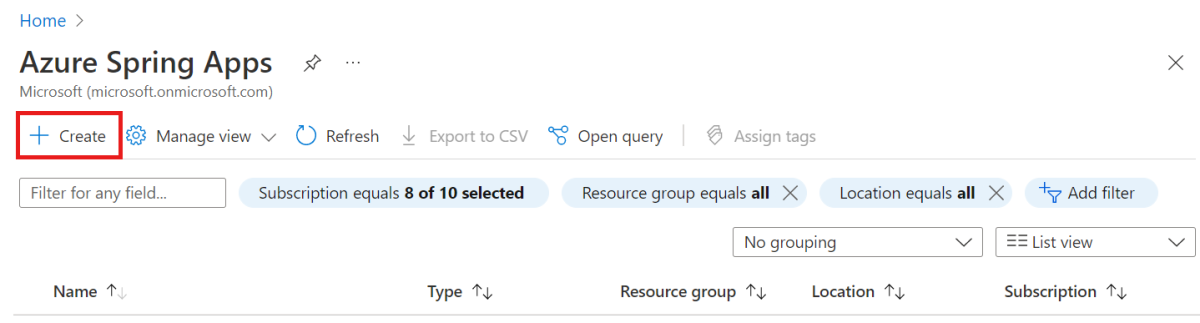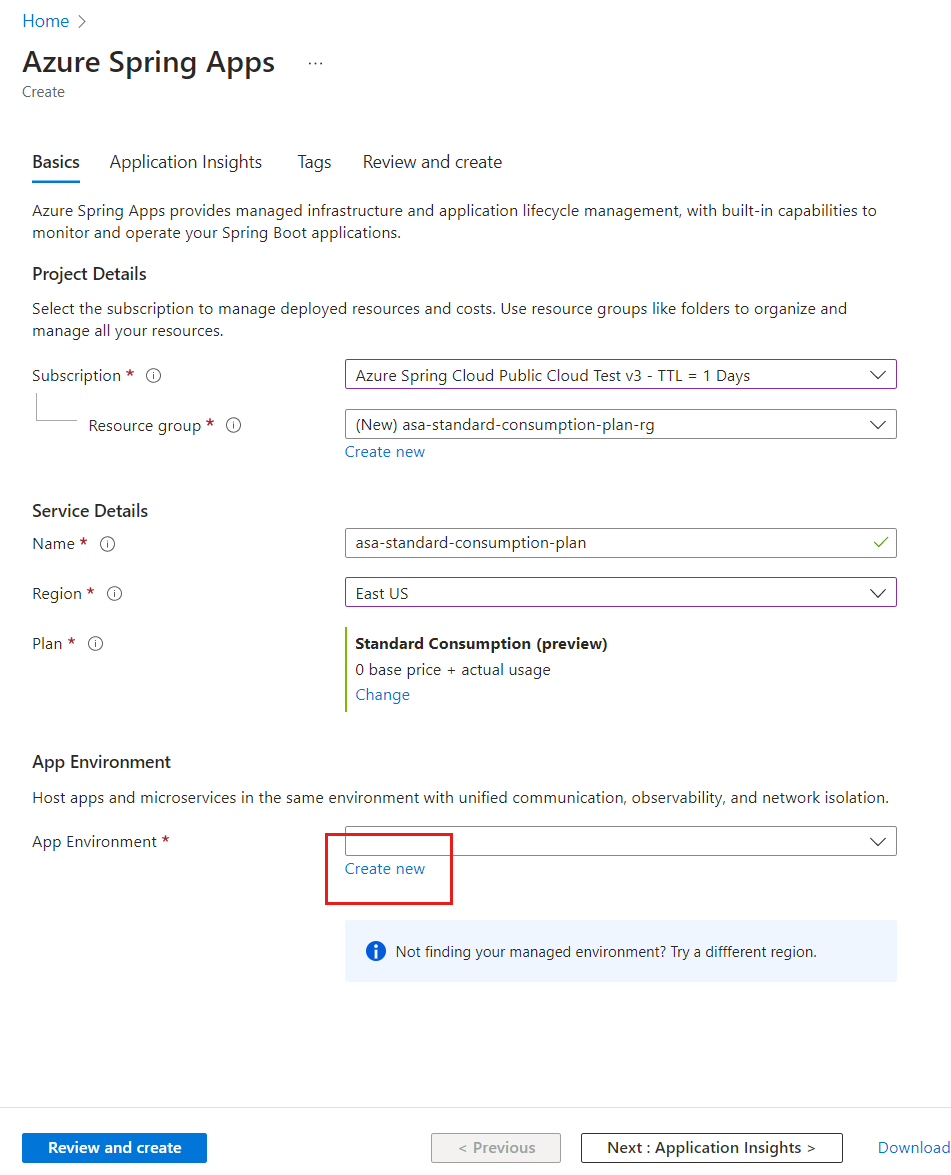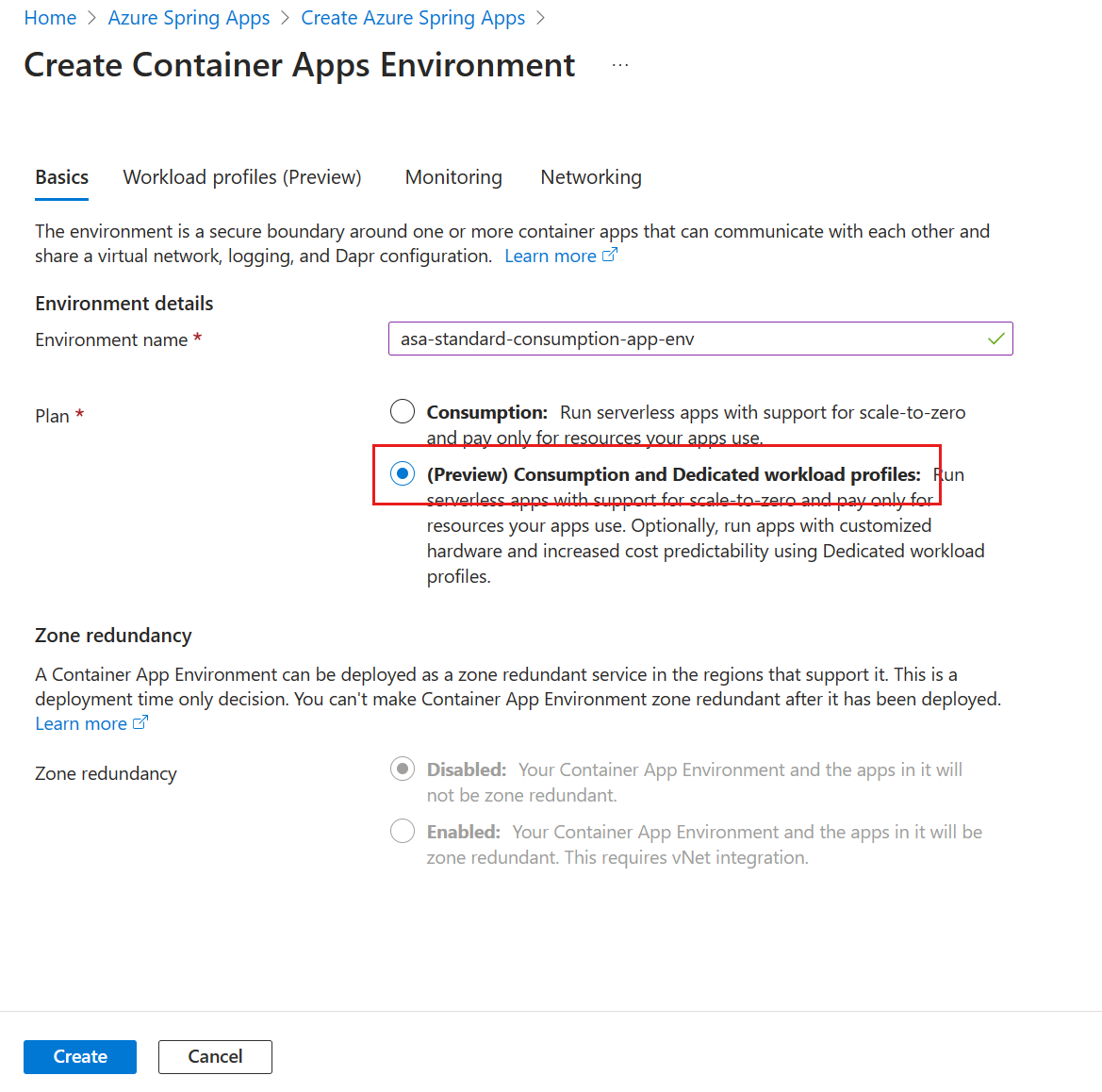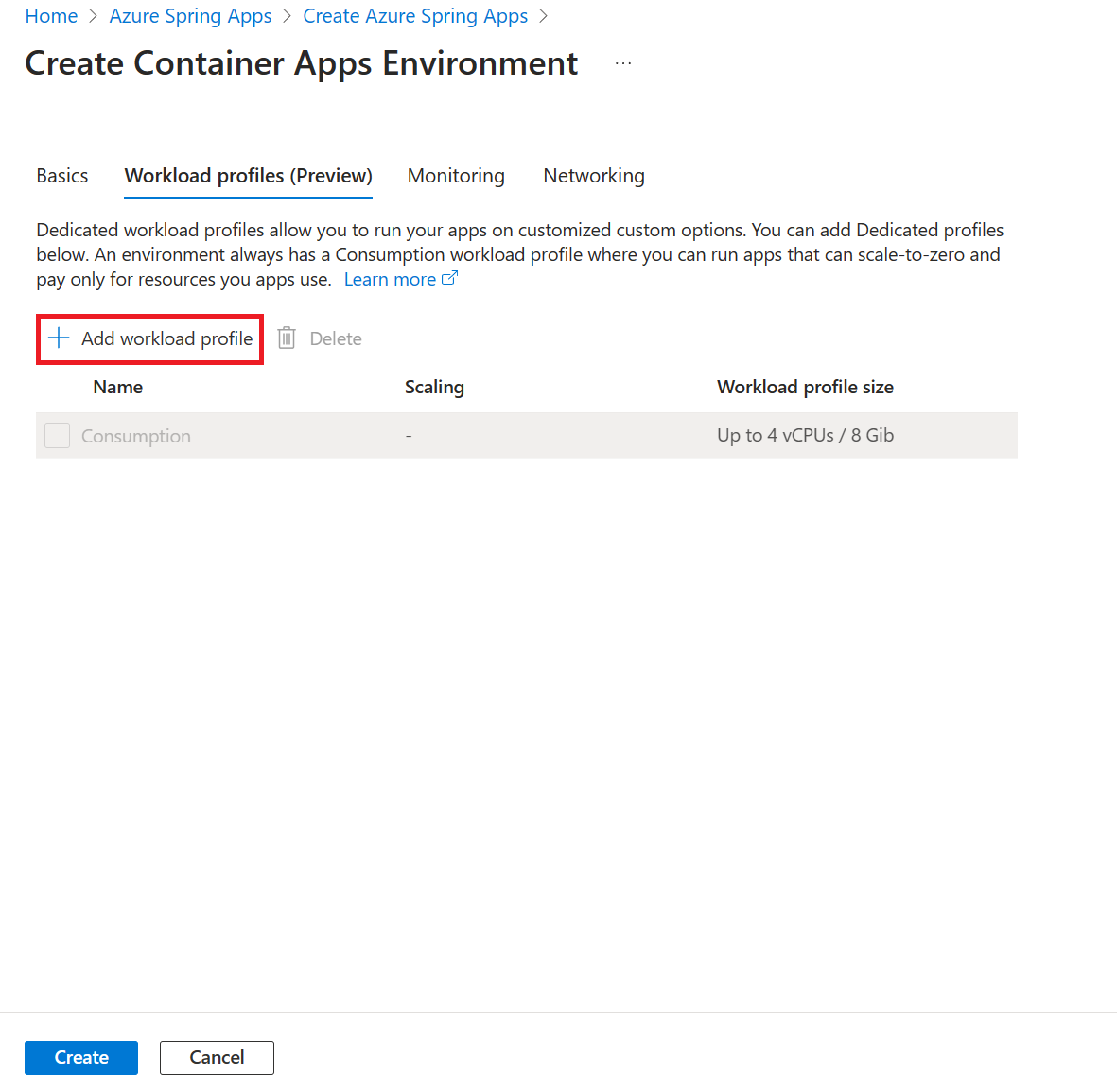Szybki start: tworzenie wystąpienia usługi Azure Spring Apps w warstwie Standardowa i dedykowanego planu w środowisku usługi Azure Container Apps z siecią wirtualną
Uwaga
Azure Spring Apps to nowa nazwa usługi Azure Spring Cloud. Mimo że usługa ma nową nazwę, stara nazwa będzie widoczna w niektórych miejscach przez pewien czas, ponieważ pracujemy nad aktualizowaniem zasobów, takich jak zrzuty ekranu, filmy wideo i diagramy.
Ten artykuł dotyczy: ✔️ Użycie standardowe i dedykowane (wersja zapoznawcza) ❌ w warstwie Podstawowa/Standardowa ❌ Enterprise
W tym artykule opisano sposób tworzenia wystąpienia usługi Azure Spring Apps w środowisku usługi Azure Container Apps z siecią wirtualną. Środowisko usługi Azure Container Apps tworzy bezpieczną granicę wokół grupy aplikacji. Aplikacje wdrożone w tym samym środowisku są wdrażane w tej samej sieci wirtualnej i zapisują dzienniki w tym samym obszarze roboczym usługi Log Analytics.
Podczas tworzenia wystąpienia usługi Azure Spring Apps w środowisku usługi Azure Container Apps współudzieli tę samą sieć wirtualną z innymi usługami i zasobami w tym samym środowisku usługi Azure Container Apps.
Wszystkie aplikacje znajdują się w tym samym środowisku usługi Azure Container Apps w następujących scenariuszach:
- Podczas wdrażania aplikacji frontonu jako kontenerów w usłudze Azure Container Apps.
- Podczas wdrażania aplikacji Spring w ramach użycia usługi Azure Spring Apps w warstwie Standardowa i planu dedykowanego.
Możesz również wdrożyć środowisko usługi Azure Container Apps w istniejącej sieci wirtualnej utworzonej przez zespół IT. Ten scenariusz upraszcza środowisko sieci wirtualnej do uruchamiania aplikacji wielolotowych.
Uwaga
Możesz użyć istniejącej sieci wirtualnej, która ma dedykowaną podsieć z zakresem /23 CIDR lub wyższym.
Wymagania wstępne
- Subskrypcja platformy Azure. Jeśli nie masz subskrypcji, przed rozpoczęciem utwórz bezpłatne konto .
- (Opcjonalnie) Interfejs wiersza polecenia platformy Azure w wersji 2.45.0 lub nowszej. Użyj następującego polecenia, aby zainstalować rozszerzenie Azure Spring Apps:
az extension add --name spring
Tworzenie wystąpienia usługi Azure Spring Apps w środowisku usługi Azure Container Apps
Wykonaj poniższe kroki, aby utworzyć wystąpienie usługi Azure Spring Apps w środowisku usługi Azure Container Apps z siecią wirtualną.
Ważne
Profil obciążenia Zużycie ma model rozliczeniowy z płatnością zgodnie z rzeczywistym użyciem bez kosztów początkowych. Opłaty są naliczane za dedykowany profil obciążenia na podstawie zaaprowizowanych zasobów. Aby uzyskać więcej informacji, zobacz Profile obciążeń w środowiskach Struktury użycia i dedykowanego planu w usłudze Azure Container Apps (wersja zapoznawcza) i Cennik usługi Azure Spring Apps.
Otwórz portal Azure Portal.
W polu wyszukiwania wyszukaj ciąg Azure Spring Apps, a następnie wybierz pozycję Azure Spring Apps w wynikach.
Na stronie Azure Spring Apps wybierz pozycję Utwórz.
Wypełnij formularz Podstawy na stronie Tworzenie usługi Azure Spring Apps, korzystając z następujących wskazówek:
Szczegóły projektu:
- Subskrypcja: wybierz subskrypcję, którą chcesz rozliczać za ten zasób.
- Grupa zasobów: wybierz istniejącą grupę zasobów lub utwórz nową.
Szczegóły usługi:
- Nazwa: utwórz nazwę wystąpienia usługi Azure Spring Apps. Nazwa musi mieć długość od 4 do 32 znaków i może zawierać tylko małe litery, cyfry i łączniki. Pierwszy znak nazwy usługi musi być literą, a ostatni znak musi być literą lub cyfrą.
- Lokalizacja: Obecnie obsługiwane są tylko następujące regiony: Australia Wschodnia, Środkowe stany USA, Wschodnie stany USA, Wschodnie stany USA 2, Europa Zachodnia, Azja Wschodnia, Europa Północna, Południowo-środkowe stany USA, Południowe Zjednoczone Królestwo, Zachodnie stany USA 3.
Plan: wybierz opcję Zużycie standardowe i dedykowane dla opcji Warstwa cenowa.
Środowisko aplikacji:
- Wybierz pozycję Utwórz nowy , aby utworzyć nowe środowisko usługi Azure Container Apps lub wybierz istniejące środowisko z menu rozwijanego.
Wypełnij formularz Podstawowe na stronie Tworzenie środowiska usługi Container Apps. Użyj wartości domyślnej w polu Nazwa środowiska, a następnie wybierz pozycję Zużycie i Dedykowane profile obciążeń dla planu.
asa-standard-consumption-app-envW tym momencie utworzono środowisko usługi Azure Container Apps z domyślnym profilem obciążenia użycia standardowego. Jeśli chcesz dodać dedykowany profil obciążenia do tego samego środowiska usługi Azure Container Apps, możesz wybrać kartę Profile obciążeń, a następnie wybrać pozycję Dodaj profil obciążenia.
Wybierz pozycję Sieć , a następnie określ ustawienia, korzystając z następujących wskazówek:
- W obszarze Użyj własnej sieci wirtualnej wybierz pozycję Tak.
- Wybierz nazwy sieci wirtualnej i podsieci infrastruktury z menu rozwijanych lub w razie potrzeby użyj pozycji Utwórz nową.
- Ustaw wirtualny adres IP na zewnętrzny. Jeśli wolisz używać tylko wewnętrznych adresów IP dostępnych w sieci wirtualnej, możesz ustawić wartość Wewnętrzna zamiast publicznego statycznego adresu IP.
Uwaga
Podsieć skojarzona ze środowiskiem usługi Azure Container Apps wymaga prefiksu CIDR lub nowszego
/23.Wybierz pozycję Utwórz.
Na stronie Tworzenie usługi Azure Spring Apps wybierz pozycję Przejrzyj i utwórz, aby zakończyć tworzenie wystąpienia usługi Azure Spring Apps.
Czyszczenie zasobów
Pamiętaj, aby usunąć zasoby utworzone w tym artykule, gdy nie są już potrzebne. Aby usunąć zasoby, wystarczy usunąć grupę zasobów, która je zawiera. Grupę zasobów można usunąć przy użyciu witryny Azure Portal. Alternatywnie, aby usunąć grupę zasobów przy użyciu interfejsu wiersza polecenia platformy Azure, użyj następujących poleceń:
echo "Enter the Resource Group name:" &&
read resourceGroupName &&
az group delete --name $resourceGroupName &&
echo "Press [ENTER] to continue ..."
Następne kroki
Opinia
Dostępne już wkrótce: W 2024 r. będziemy stopniowo wycofywać zgłoszenia z serwisu GitHub jako mechanizm przesyłania opinii na temat zawartości i zastępować go nowym systemem opinii. Aby uzyskać więcej informacji, sprawdź: https://aka.ms/ContentUserFeedback.
Prześlij i wyświetl opinię dla